Wix Bookings: salvar e cobrar cartões de crédito dos clientes
6 min
Neste artigo
- Salvar cartões durante o checkout
- Salvar as informações do cartão ao fazer pagamentos em nome de um cliente
- Cobrar usando as informações de um cartão
- Salvar um cartão em um pedido
- Perguntas frequentes
Importante:
Este recurso não está disponível no Brasil.
Você pode salvar o cartão de um cliente ao seu contato ou para um determinado pedido. Salve os dados do cartão de um cliente inserindo-os manualmente, com o consentimento do cliente. Ou, durante o checkout, dê aos clientes a opção de salvar o cartão. Salve o cartão para um pedido específico com políticas de agendamento. Adicione uma política que solicite que os clientes insiram os dados do cartão antes de cada pedido. Isso é especialmente útil ao cobrar taxas de cancelamento e não comparecimento. Se você tiver o app Gorjetas Wix, você também pode usar o cartão salvo de um cliente para adicionar gorjetas para sua equipe quando solicitado pelo cliente.
Salvar os dados dos cartões dos clientes torna mais conveniente o recebimento de pagamentos. Com a permissão deles, você pode cobrar clientes mesmo quando eles não estiverem presentes. Lembre-se de usar esse método de pagamento corretamente e com o consentimento do cliente. Isso evita que clientes sejam cobrados inesperadamente.
Você pode cobrar dos cartões salvos dos clientes usando os seguintes provedores de pagamento:
Wix Payments, PayPal, Stripe, Evergreen Payments Northwest, Isracard (em inglês) or Tranzila (em inglês).
Observação: você não pode cobrar variações de cartão como carteiras (Apple Pay, Google Pay) ou "Compre agora, pague depois" (Klarna, Affirm, Afterpay).
Observação: você não pode cobrar variações de cartão como carteiras (Apple Pay, Google Pay) ou "Compre agora, pague depois" (Klarna, Affirm, Afterpay).
Salvar cartões durante o checkout
Adicione uma caixa de seleção à sua página de checkout que permita que seus clientes concordem que você armazene os dados do cartão deles. Depois que um cartão é salvo nas informações de um cliente, você pode usá-lo para futuros pedidos, desde que tenha o consentimento do cliente para fazer isso. Somente clientes que são membros do site verão essa caixa de seleção e podem optar por participar.
Isso é diferente de quando um cliente salva seus cartões na parte Minha carteira da área de membros. Você não pode cobrar com cartões da carteira pessoal, mas pode cobrar um cartão se o cliente concordar em armazená-lo.
Dica:
Você também pode salvar e cobrar os cartões de crédito dos clientes no Wix Stores.

Para permitir que os clientes salvem as informações do cartão durante o checkout:
- Vá para Configurações no painel de controle do seu site.
- Clique em Checkout em Soluções de negócios.
- Role para baixo até Pagamentos.
- Ative a alavanca Salve as informações dos cartões dos clientes para ativá-la.

Salvar as informações do cartão ao fazer pagamentos em nome de um cliente
Você pode inserir manualmente os dados do cartão de crédito ou débito de um cliente para concluir o pagamento de um pedido. Você também pode salvar o cartão no arquivo com segurança se o cliente for membro do seu site e der consentimento para você. Isso permite que você cobre o cartão para futuros pedidos, desde que tenha o consentimento explícito do cliente para fazer isso.
Importante:
Certifique-se de ler este artigo para aprender a salvar os cartões de forma responsável.

Para salvar manualmente as informações do cartão de um cliente:
- Vá para Pedidos no painel de controle do seu site.
- Selecione o pedido relevante.
- Clique no dropdown Receber pagamento e selecione Cobrar cartão manualmente.
- Insira as informações do cartão.
- Marque a caixa de seleção Salve as informações dos cartões dos clientes.
Observação: essa opção só está disponível para clientes que são membros do site. - Clique em Cobrar.
- Envie um formulário de autorização ao seu cliente e salve o formulário assinado.
Importante: recomendamos que você envie o formulário em até 24 horas. Saiba mais sobre as práticas recomendadas para armazenar informações do cartão.
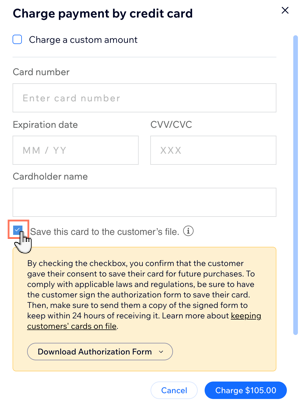
Cobrar usando as informações de um cartão
Depois de salvar as informações do cartão de um cliente, você pode usá-lo para concluir o pagamento de futuros pedidos, desde que tenha o consentimento do seu cliente.
Observação:
Você deve notificar seu cliente sobre a transação e fornecer o máximo de informações possível. Esse é um requisito para sistemas de cartão como Visa e Mastercard. Além disso, uma comunicação clara cria confiança e ajuda o cliente a reconhecer o pagamento. Se não reconhecer o pagamento, ele pode solicitar um chargeback.
Para aceitar o pagamento usando as informações de um cartão
- Vá para Pedidos no painel de controle do seu site.
- Selecione o pedido relevante.
- Clique no dropdown Receber pagamento e selecione Cobrar cartão manualmente.
- Selecione um cartão salvo autorizado

- Clique em Cobrar.
Salvar um cartão em um pedido
Você pode solicitar que os clientes forneçam informações de cartão de crédito para todos os serviços de agendamento, mesmo para os gratuitos. O cartão será usado apenas para um determinado pedido e não pode ser usado para outros pedidos. Isso permite que você cobre os clientes por taxas de cancelamento e não comparecimento, quando necessário.
Importante:
Quando você adiciona uma política que solicita que os clientes forneçam um cartão de crédito, esse cartão é associado apenas ao determinado pedido. Para manter um cartão no arquivo de um cliente de forma mais permanentemente, siga as etapas para salvar cartões durante o checkout.
Para salvar um cartão em um pedido:
- Vá para Configurações de agendamento no painel de controle do seu site.
- Clique em Políticas de Agendamento em Agendamentos online.
- Clique em uma política existente ou clique em + Adicionar nova política.
- Role para baixo até Pagamentos e taxas.
- Marque a caixa de seleção Exigir informações do cartão para agendamento online.
Observação: clicar na caixa de seleção Cobrar taxas de cancelamento e não comparecimento ativa automaticamente a opção Exigir informações do cartão para agendamento online.

- Clique em Salvar.
Perguntas frequentes
Clique nas perguntas para saber mais sobre como salvar cartões de crédito.
Quais são os riscos de transações feitas com as informações de um cartão?
Como posso obter autorização do meu cliente?
Por que as caixas de seleção para salvar o cartão não estão visíveis no checkout?
Qual é a diferença entre salvar um cartão em um arquivo de contatos e salvá-lo em um pedido?
Posso solicitar que apenas alguns serviços salvem um método de pagamento, mas não outros?
Como faço para adicionar uma gorjeta usando o cartão salvo do meu cliente?
Quais tipos de taxas posso cobrar manualmente meu cliente?


